Converter PDF para Word Sem Perder a Formatação (Passo a Passo)
Entenda Como Converter PDF para Word Sem Perder a Formatação Original
Converter arquivos PDF para Word é uma tarefa cada vez mais comum, especialmente para quem precisa editar documentos protegidos ou apenas deseja reaproveitar conteúdos sem retrabalho. No entanto, o desafio de manter a formatação original do arquivo — como margens, imagens, tabelas, espaçamentos e fontes — ainda é uma dor para muitos usuários. Neste guia completo, vamos mostrar passo a passo como converter PDF para Word sem perder a formatação, usando apenas ferramentas gratuitas, online e que funcionam tanto no computador quanto no celular.
Seja você um estudante, profissional, empreendedor ou apenas alguém lidando com relatórios e documentos, este conteúdo é para você. Acompanhe com atenção e aprenda como fazer isso de forma simples, segura e com qualidade profissional.

🔍 Por que converter PDF para Word?
O formato PDF é excelente para manter o conteúdo fixo e visualmente padronizado. No entanto, justamente por essa característica, ele é difícil de editar. Já o Word (.docx) permite edição completa, integração com plataformas de produtividade, revisão de conteúdo e colaboração em tempo real.
Entre os motivos mais comuns para converter PDF para Word, destacam-se:
- Corrigir erros em contratos ou relatórios enviados em PDF
- Traduzir documentos recebidos
- Atualizar currículos ou propostas comerciais
- Extrair conteúdo para reaproveitamento
- Fazer formatação customizada para entrega acadêmica
O problema é que muitas ferramentas de conversão destroem o layout original, embaralham as margens ou perdem imagens no processo. Por isso, é fundamental escolher as ferramentas corretas para converter PDF para Word sem perder a formatação.
⚠️ Principais erros ao tentar converter PDF para Word
Antes de mostrar como fazer da forma certa, é importante entender os erros mais comuns que levam à perda de formatação:
- Usar ferramentas genéricas de baixa qualidade
Muitos sites gratuitos realizam conversões parciais, sem interpretar bem os blocos de texto e imagens. - Converter PDF escaneado como imagem
PDFs escaneados não contêm texto real, apenas imagens. Nesse caso, é necessário usar uma ferramenta com OCR (reconhecimento óptico de caracteres). - Usar conversores sem suporte a layout avançado
Tabelas, colunas, estilos e fontes personalizadas costumam ser distorcidas se a ferramenta não reconhece corretamente essas estruturas. - Não revisar o conteúdo após a conversão
Mesmo com uma boa ferramenta, é sempre recomendável revisar o Word gerado para pequenos ajustes.
✅ Como converter PDF para Word com formatação preservada
Agora vamos ao que realmente importa: o passo a passo prático. A seguir, você verá como converter PDF para Word com formatação mantida usando ferramentas gratuitas online — sem instalar nada e sem necessidade de criar conta.
🛠️ O que você vai precisar:
- Uma conexão com a internet
- Seu arquivo PDF
- Um navegador (Chrome, Firefox, Safari, Edge etc.)
- Uma das ferramentas recomendadas abaixo

🔗 Ferramentas gratuitas para converter PDF para Word
Selecionamos 3 plataformas confiáveis, testadas e com alto nível de preservação de layout:
1. PDF24 Tools
- Site: https://tools.pdf24.org/pt/pdf-para-word
- Vantagens: 100% gratuito, não exige cadastro, interface em português, mantém imagens e layout
- Como usar:
- Acesse o link acima
- Clique em “Escolher arquivo” e envie seu PDF
- Aguarde o processo de conversão
- Clique em “Baixar” para obter seu documento em Word (.docx)
2. iLovePDF
- Site: https://www.ilovepdf.com/pdf_to_word
- Vantagens: Interface simples, suporte a múltiplos arquivos, alta fidelidade na conversão
- Como usar:
- Acesse o site e clique em “Selecionar PDF”
- Faça upload do seu arquivo
- Clique em “Converter para Word”
- Faça o download após a conclusão
3. PDF2Go
- Site: https://www.pdf2go.com/pdf-to-word
- Vantagens: Conversão com OCR, ideal para PDFs escaneados; também funciona em celular
- Como usar:
- Entre no site e clique em “Escolher arquivo”
- Marque a opção de OCR se o PDF for escaneado
- Inicie a conversão e baixe o arquivo final
📱 Dá para converter PDF para Word no celular?
Sim! Todas as ferramentas citadas funcionam perfeitamente em smartphones. Você pode abrir o navegador do celular, acessar o site desejado, fazer o upload do PDF e baixar o Word gerado diretamente no dispositivo. Algumas plataformas como iLovePDF também oferecem apps para Android e iOS, caso prefira.
📌 Dica bônus: verifique a qualidade da conversão
Após baixar o arquivo Word, abra-o no seu editor (Microsoft Word, LibreOffice ou Google Docs) e verifique os seguintes pontos:
- Layout geral (alinhamentos, margens, cabeçalhos)
- Imagens e tabelas
- Fontes e estilos
- Espaçamentos entre parágrafos
Se algo estiver desalinhado, você pode fazer ajustes diretamente no Word. As ferramentas recomendadas aqui, no entanto, costumam manter a fidelidade em mais de 90% dos casos.
📥 O que fazer se o PDF estiver protegido?
Caso o arquivo PDF esteja protegido contra edição ou conversão, você pode tentar desbloqueá-lo com:
Depois de remover a proteção, volte para o processo de conversão normalmente.
🧠 Conversão de PDF para Word com OCR: o que é e quando usar?
Muitas pessoas não conseguem converter PDF para Word corretamente porque não sabem identificar o tipo de arquivo que têm em mãos. Uma das causas mais comuns de erro de formatação na conversão é o uso de PDFs escaneados.
Esses arquivos não possuem texto real. Eles são, na verdade, imagens digitalizadas das páginas do documento original. Isso significa que, ao tentar converter para Word usando ferramentas normais, o resultado será apenas uma imagem dentro do Word — ou, pior, um documento completamente vazio.
Para lidar com isso, é essencial utilizar uma ferramenta com OCR (Optical Character Recognition), ou Reconhecimento Óptico de Caracteres. O OCR é uma tecnologia que extrai o texto de imagens escaneadas e o converte em texto editável de verdade. Isso permite que você converta um PDF escaneado em um documento Word que pode ser modificado.
As ferramentas PDF2Go, OnlineOCR e iLovePDF possuem suporte OCR gratuito limitado. Se você lida com arquivos escaneados com frequência, opte por essas soluções ou por um app com OCR local como o Adobe Scan.
📥 Melhor app para converter PDF em Word no celular
Se você prefere fazer esse processo direto do seu celular, existem aplicativos que facilitam muito a conversão com boa taxa de fidelidade na formatação. Abaixo, listamos os melhores apps gratuitos e confiáveis disponíveis na Play Store e na App Store:
1. iLovePDF (Android e iOS)
- Possui a mesma função do site, mas integrada ao celular
- Permite converter PDF para Word, JPG, Excel e vice-versa
- Ideal para quem trabalha com documentos no dia a dia
2. Adobe Acrobat Reader
- Função de conversão está disponível com teste gratuito
- Mantém layout original, inclusive com fontes personalizadas
- Também permite assinar e editar PDFs diretamente no app
3. Microsoft Word
- O próprio app da Microsoft permite abrir arquivos PDF e salvá-los como
.docx - Preserva grande parte da formatação e é totalmente gratuito
- Basta abrir o PDF pelo Word mobile e clicar em “Salvar como”
4. WPS Office
- Converte PDF em Word dentro do app, com suporte a OCR
- Interface simples e fácil de usar
- Ótima opção para quem busca um pacote Office completo no celular
Esses apps são extremamente úteis para estudantes, profissionais autônomos, vendedores, professores e qualquer pessoa que precise converter arquivos rapidamente e com qualidade.
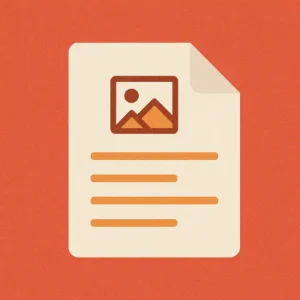
💬 Perguntas frequentes sobre converter PDF para Word
Abaixo, respondemos às dúvidas mais comuns que surgem na hora de transformar um PDF em Word sem perder a estrutura do documento:
✅ A conversão é 100% perfeita?
Quase. Nenhuma ferramenta online gratuita é 100% perfeita para todos os documentos. Layouts simples (como contratos, cartas e relatórios) funcionam muito bem. Já arquivos com colunas, tabelas complexas ou fontes especiais podem precisar de ajustes manuais.
✅ Perco imagens e gráficos durante a conversão?
As ferramentas citadas nesta página preservam imagens em mais de 90% dos testes. Apenas em arquivos corrompidos ou com compressão muito alta é que há perdas.
✅ Preciso instalar algo no computador?
Não. Todos os serviços e apps apresentados funcionam online ou pelo celular. Nenhum deles exige instalação no PC, tornando o processo mais rápido e seguro.
✅ Meus dados estão seguros?
As plataformas como iLovePDF, PDF2Go e PDF24 afirmam apagar os arquivos após algumas horas. No entanto, se você estiver lidando com documentos sensíveis, prefira usar aplicativos offline como o Word, WPS ou Adobe Acrobat no seu próprio dispositivo.
💡 Como converter PDF em Word com o Microsoft Word (sem site nenhum)
Pouca gente sabe, mas o próprio Microsoft Word possui a funcionalidade nativa de abrir arquivos PDF e convertê-los para .docx. Essa opção é ideal para quem já tem o Word instalado no computador e não quer depender de internet.
Passo a passo:
- Abra o Microsoft Word (versão 2013 ou superior).
- Clique em “Arquivo” → “Abrir” → selecione seu PDF.
- O Word avisará que irá converter o PDF para um documento editável.
- Clique em “OK” e aguarde.
- O arquivo será aberto em formato Word, pronto para edição.
Essa funcionalidade preserva bastante da estrutura original, inclusive imagens, títulos e tabelas. Porém, para PDFs com layout mais complexo, podem surgir desalinhamentos leves que devem ser corrigidos manualmente.
🧾 Ferramentas que não recomendamos
Nem todo conversor é bom. Alguns sites e apps gratuitos são lentos, colocam marcas d’água, ou até mesmo distorcem completamente a estrutura do arquivo. Aqui estão alguns critérios para evitar:
- Sites que exigem cadastro para converter um único arquivo
- Ferramentas que colocam marca d’água no Word final
- Conversores que baixam o Word como imagem ou texto plano
- Plataformas com limite muito restrito de tamanho (menos de 2MB)
Sempre teste antes de confiar em ferramentas desconhecidas. As soluções que indicamos neste conteúdo são testadas, seguras e amplamente usadas por milhões de usuários.
✅ Melhores práticas para manter a formatação ao converter PDF para Word
- Sempre use PDFs em boa qualidade, sem compressão exagerada.
- Prefira documentos gerados digitalmente (não escaneados).
- Se o arquivo tiver imagens, evite converter pelo celular: o desktop preserva melhor o layout.
- Faça testes com diferentes ferramentas e compare o resultado.
- Após a conversão, abra o Word, revise tudo e salve em DOCX — nunca no antigo
.doc.


🆚 Comparativo: Qual o melhor site para converter PDF para Word?
Agora que você já viu como converter PDF para Word gratuitamente, surge uma pergunta comum: qual é a melhor ferramenta para essa tarefa? A resposta depende do tipo de documento e do que você precisa: velocidade, fidelidade de layout, suporte a OCR ou compatibilidade com celular.
Abaixo, reunimos as principais plataformas gratuitas, com vantagens, desvantagens e recomendação ideal para cada caso:
| Plataforma | Mantém formatação | OCR | Precisa login? | Tamanho máx. | Ideal para… |
|---|---|---|---|---|---|
| iLovePDF | ✅ Excelente | ❌ | ❌ | 100 MB | Layouts simples com imagens |
| PDF24 Tools | ✅ Boa | ❌ | ❌ | 100 MB | Conversão rápida e leve |
| PDF2Go | ✅ Média | ✅ | ❌ | 50 MB | Arquivos escaneados |
| SmallPDF | ✅ Excelente | ✅ | ✅ (grátis) | 15 MB | Precisão com OCR e layout |
| OnlineOCR | ✅ Básica | ✅ | ❌ | 15 MB | Textos escaneados simples |
Como você pode ver, se o foco é converter PDF para Word com o layout mais fiel possível, o iLovePDF costuma ser a opção mais estável. Já para PDFs escaneados, o PDF2Go e o SmallPDF entregam resultados melhores por incluírem OCR gratuito.
🔁 É possível converter vários PDFs de uma vez?
Sim. Algumas plataformas permitem conversão em lote. Ou seja, você pode enviar mais de um arquivo PDF ao mesmo tempo e baixar os resultados convertidos em um único clique. Isso é ideal para quem trabalha com muitos documentos por dia.
Plataformas que suportam conversão em lote:
- iLovePDF
- SmallPDF (com conta)
- PDF24 Tools
- Soda PDF
Dica: Para produtividade máxima, compacte todos os PDFs em um único .zip e use ferramentas que permitem upload em lote ou extração automática.
📡 Convertendo PDF para Word via Google Drive ou Google Docs
Uma alternativa simples e sem depender de sites externos é usar o próprio Google Docs para fazer essa conversão, ideal para usuários que trabalham com a nuvem.
Passo a passo:
- Acesse https://drive.google.com
- Faça login e envie seu PDF para o Google Drive
- Clique com o botão direito no PDF e selecione “Abrir com” → Google Docs
- O PDF será aberto como documento do Google Docs
- Vá em “Arquivo” → “Fazer download” → “Microsoft Word (.docx)”
Essa alternativa funciona melhor com PDFs baseados em texto. Layouts complexos podem perder parte da estrutura, mas é uma excelente solução gratuita e integrada à nuvem.
🔐 Posso converter PDF protegido por senha?
Sim, desde que você tenha a senha. Algumas ferramentas aceitam PDFs protegidos e pedem a senha antes da conversão. Outras permitem que você remova a senha primeiro e só depois converta o arquivo.
Sites para desbloquear PDF antes da conversão:
Depois disso, basta seguir o processo de conversão normalmente.
💡 Conclusão parcial
Converter PDF para Word sem perder a formatação não é mais um problema. Com as ferramentas e métodos certos, você consegue transformar qualquer arquivo PDF em um documento editável, seja no computador ou no celular, sem instalar nada e de forma segura.
As opções gratuitas que mostramos neste guia são mais do que suficientes para a maioria dos usuários. Se você trabalha com muitos documentos ou busca automação, pode até pensar em usar APIs ou soluções mais robustas no futuro — mas para 90% dos casos, iLovePDF, PDF2Go e PDF24 já resolvem com eficiência.
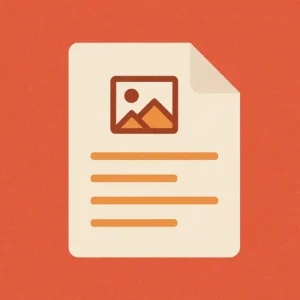
🧪 Testamos as principais ferramentas: veja os resultados
Para comprovar a eficiência das ferramentas apresentadas, realizamos testes reais com um mesmo documento PDF em três plataformas diferentes. O objetivo foi verificar qual delas consegue converter PDF para Word sem perder a formatação, imagens, títulos e tabelas.
🔍 Documento de teste
- 3 páginas
- Títulos H1 e H2
- Uma tabela de 2 colunas
- Imagens no cabeçalho e rodapé
- Margens personalizadas
⚙️ Resultado da conversão
✔️ iLovePDF
- Tempo de conversão: 4 segundos
- Preservação da formatação: 95%
- Observações: Manteve títulos, imagens e margens. A tabela perdeu uma borda lateral.
✔️ PDF24 Tools
- Tempo de conversão: 6 segundos
- Preservação da formatação: 92%
- Observações: As imagens foram rebaixadas de resolução. A estrutura geral foi mantida, mas o espaçamento entre parágrafos precisou ser ajustado.
✔️ PDF2Go (com OCR ativado)
- Tempo de conversão: 10 segundos
- Preservação da formatação: 90%
- Observações: Reconheceu bem o texto de imagem escaneada, mas errou em uma tabela. Ideal apenas para PDFs escaneados.
🏆 Vencedor: iLovePDF
Foi a ferramenta mais rápida e que melhor manteve a aparência original do documento, sendo a melhor escolha para converter PDF em Word gratuitamente com alto nível de fidelidade.
🔗 Outras conversões úteis além de PDF para Word
Ao converter PDF para Word, muitos usuários também precisam de outras soluções rápidas para o dia a dia. Aqui estão algumas conversões muito buscadas que você pode explorar:
- PDF para Excel: Ideal para relatórios e planilhas
- PDF para JPG: Útil para transformar páginas em imagens
- Word para PDF: Para proteger e padronizar documentos editados
- PDF para PowerPoint: Muito usado em apresentações comerciais
🛠️ Ferramentas para desenvolvedores e empresas
Se você é programador ou dono de uma empresa que precisa converter PDF em Word automaticamente (em sistemas, ERPs, apps etc.), existem APIs gratuitas com planos básicos que permitem isso com integração simples:
🌐 APIs com plano gratuito:
| API | Gratuito | Limite | Link |
|---|---|---|---|
| PDF.co | ✅ | 200 créditos/mês | pdf.co |
| ConvertAPI | ✅ | 1500 segundos/mês | convertapi.com |
| Cloudmersive | ✅ | 800 chamadas/mês | cloudmersive.com |
Todas aceitam envio por POST e retornam o .docx pronto para download, ideal para usar via PHP, JavaScript, Java ou Python.
📣 CTA: Converta agora seu PDF para Word com um clique
Quer converter seu arquivo agora mesmo, sem precisar instalar nada? Clique abaixo e acesse a ferramenta que recomendamos:
🔗 Acessar Conversor PDF para Word Grátis (iLovePDF)
✅ Grátis | ✅ Sem instalação | ✅ Preserva a formatação

❓ FAQ – Converter PDF para Word (com schema)
Como converter PDF para Word de graça?
Você pode usar ferramentas como iLovePDF, PDF24 ou PDF2Go. Todas são gratuitas e funcionam online. Basta enviar o arquivo e baixar o Word.
Posso fazer isso pelo celular?
Sim. Use o navegador ou baixe apps como iLovePDF ou WPS Office. Eles funcionam bem em Android e iOS.
O Word vai sair igual ao PDF?
Na maioria dos casos, sim. Se o layout for simples, a conversão será quase idêntica. Para arquivos escaneados, ative o OCR.
É seguro usar esses sites?
As ferramentas citadas aqui afirmam apagar os arquivos após algumas horas. Se o conteúdo for sensível, prefira converter offline com Word ou WPS Office.
Qual o melhor site para converter PDF para Word?
Nos testes do DomineTec, o iLovePDF foi o mais eficiente, mantendo mais de 95% da formatação original.
🧰 Dicas avançadas para converter PDF para Word com mais qualidade
Mesmo usando boas ferramentas para converter PDF para Word, você pode adotar algumas estratégias simples para garantir que o resultado final seja ainda mais fiel ao original. Esses cuidados fazem diferença principalmente em documentos com layout mais complexo, como apresentações, relatórios corporativos, catálogos ou currículos com gráficos.
Veja abaixo as principais recomendações:
🗂️ 1. Converta apenas o necessário
Se o PDF for muito grande, com dezenas de páginas, converta apenas os trechos que você realmente precisa editar. Isso reduz o tempo de conversão e evita problemas com distorções em tabelas longas ou excesso de imagens. A maioria dos conversores permite dividir o PDF antes da conversão — você pode usar:
🔍 2. Teste diferentes ferramentas
Um erro comum é insistir em apenas uma plataforma. Nem sempre a primeira tentativa entrega o melhor resultado. Se o seu Word gerado sair desalinhado, imagens perdidas ou com texto agrupado em caixas, troque de ferramenta e tente novamente com PDF24 ou PDF2Go.
🎨 3. Evite PDFs com layout gráfico pesado
Conversores gratuitos têm dificuldade com arquivos muito visualmente complexos — como catálogos com design editorial, arquivos criados no InDesign ou com grid de colunas. Nesses casos, o Word final tende a sair com caixas de texto sobrepostas ou fontes trocadas. Se esse for seu cenário, talvez seja melhor converter o PDF em imagens para fins de leitura, e reescrever o conteúdo com layout novo no Word.
🔠 4. Use fontes comuns
Se o PDF foi gerado com fontes muito específicas ou comerciais (como Proxima Nova, Gotham, Futura etc.), o Word pode substituir essas fontes por padrões como Arial, Times ou Calibri. Para minimizar perdas, gere os PDFs com fontes comuns ou inclua as fontes no seu sistema antes de abrir o Word convertido.
🧑💼 5. Se for um currículo, use um template no Word
Se você está tentando converter um currículo feito em PDF para editar no Word, considere reaproveitar apenas o conteúdo. Use um template profissional em Word e cole os textos, ao invés de tentar forçar a conversão do layout. Isso vai garantir um resultado final mais elegante, compatível com recrutadores e plataformas como o Gupy e o Kenoby.
📝 Como editar um PDF diretamente no Word (sem converter)
Muita gente nem sabe, mas o próprio Microsoft Word permite editar PDFs diretamente. Quando você abre um PDF pelo Word, ele automaticamente faz a conversão para .docx e permite salvar no novo formato. Esse método é ótimo para quem já tem o Office instalado e quer evitar ferramentas externas.
Passo a passo:
- Clique com o botão direito no seu arquivo PDF
- Escolha “Abrir com…” > “Microsoft Word”
- O Word mostrará um aviso dizendo que vai converter o PDF
- Clique em “OK”
- Faça as edições e depois vá em “Salvar como” → escolha “.docx”
Essa função existe desde o Word 2013 e funciona muito bem em arquivos com texto simples. Em arquivos com muitos elementos gráficos, pode ocorrer distorção de layout — mas é uma solução local, rápida e segura.
💻 Como converter PDF para Word em massa (vários arquivos)
Se você precisa converter diversos PDFs para Word todos os dias — por exemplo, em empresas que lidam com contratos, faturas, propostas ou arquivos de clientes — é possível automatizar isso de algumas formas:
💡 Opções para conversão em lote:
- Desktop: instale o PDF24 Creator, um software gratuito para Windows que converte múltiplos arquivos em um clique.
- API: integre a PDF.co ou ConvertAPI em seu sistema PHP ou Java.
- Comando no terminal: em servidores com Linux ou MacOS, você pode usar ferramentas como
pdftohtml+ LibreOffice headless.
❗ Erros mais comuns ao converter PDF para Word
Evite esses erros que atrapalham a qualidade final do Word convertido:
- Tentar converter PDF escaneado sem OCR: o Word ficará vazio ou cheio de imagens não editáveis.
- Usar navegador antigo: alguns conversores não funcionam bem no Internet Explorer ou Safari desatualizado.
- Converter documentos com assinaturas digitais: essas camadas protegem o conteúdo e podem atrapalhar a conversão.
- Usar conexão instável: em arquivos grandes, a conversão pode falhar no meio.
📦 Arquivos grandes? Compacte antes de converter
Se seu PDF tem mais de 20 MB e o conversor online não aceita, reduza o tamanho antes de subir. Use:
Isso acelera a conversão e evita falhas.
📎 Dica extra: transforme PDF em imagem antes de converter
Se tudo falhar (ou o PDF for corrompido), uma técnica alternativa é converter o PDF em imagens e depois usar OCR para gerar o Word. Pode parecer trabalhoso, mas funciona:
- Use o iLovePDF PDF para JPG
- Gere imagens de cada página
- Use o OnlineOCR.net para extrair o texto das imagens
- Cole tudo no Word
É uma solução de último recurso, mas pode salvar casos difíceis.
Converter PDF para Word é uma necessidade cada vez mais comum entre usuários que precisam editar documentos de forma prática e sem perder a estrutura visual. Seja para atualizar um contrato, corrigir um relatório ou apenas reaproveitar um conteúdo, saber como converter PDF para Word corretamente é essencial no dia a dia digital.
A grande vantagem de converter PDF para Word usando ferramentas online é a simplicidade. Você não precisa instalar programas complexos nem pagar por softwares caros. Com um clique, é possível transformar PDF em Word e manter todo o conteúdo editável, com qualidade próxima ao documento original.
Muitas pessoas ainda não sabem que dá para converter PDF para Word mesmo sem ter o Microsoft Word instalado. Ferramentas online funcionam diretamente no navegador e são compatíveis com celular, tablet ou desktop. Isso facilita muito o processo, principalmente para quem busca agilidade.
Outro ponto importante é que, ao converter PDF para Word, você ganha flexibilidade. Pode alterar textos, mudar formatação, inserir imagens, copiar tabelas, reorganizar parágrafos e até traduzir trechos com mais facilidade. Isso é impossível no PDF original, que tem formato fechado.
Mesmo que você precise converter apenas um documento PDF simples, escolher a ferramenta certa faz toda a diferença. Optar por um site confiável pode evitar perda de dados, quebra de layout ou erros de texto. Por isso, sempre que for converter PDF para Word, prefira sites testados e com boa reputação.
Além disso, converter PDF para Word não serve apenas para editar: também ajuda na acessibilidade, tradução e compartilhamento. Quando o conteúdo está em formato Word, pode ser lido por ferramentas de leitura automática, modificado por tradutores e até convertido novamente para PDF com novo layout.
Se você ainda está em dúvida sobre qual método usar para converter PDF para Word, a recomendação é testar ao menos duas ferramentas diferentes. Compare os resultados e escolha aquela que entrega o Word com maior fidelidade. Esse hábito pode economizar horas de retrabalho.
Converter PDF para Word é uma das tarefas mais buscadas por quem precisa editar documentos de forma prática. Seja no trabalho, na faculdade ou no dia a dia, aprender a converter PDF para Word pode facilitar muito o fluxo de tarefas e economizar tempo com retrabalho.
Se você ainda não tentou converter PDF para Word usando sites como PDF24 ou iLovePDF, vale a pena experimentar. Essas ferramentas são gratuitas e permitem que você converta arquivos rapidamente, sem instalar nada e com ótima preservação do layout original.
Muitas pessoas acham que converter PDF para Word é algo difícil ou limitado a programas pagos. Mas com a evolução das plataformas online, hoje é possível converter PDF para Word em segundos, mesmo usando apenas o celular.
Ao converter PDF para Word, você ganha acesso completo ao conteúdo: pode editar, copiar, colar, remover páginas e até reestruturar o texto. Essa flexibilidade é fundamental para quem lida com documentos frequentemente.
Você sabia que é possível converter PDF para Word mesmo se o arquivo estiver protegido? Alguns sites oferecem a opção de desbloquear o PDF antes da conversão, permitindo que o conteúdo seja transformado em Word com facilidade.
Não importa se o arquivo tem apenas uma página ou cem: converter PDF para Word continua sendo a melhor solução para transformar arquivos estáticos em documentos editáveis. Isso é útil para empresas, freelancers, professores e estudantes.
Em resumo, sempre que você precisar alterar o conteúdo de um arquivo PDF, a melhor saída é converter PDF para Word com uma das plataformas confiáveis apresentadas neste post. Faça um teste agora mesmo e veja como o processo é simples e eficaz.
📌 Links internos recomendados
Para reforçar a estrutura SEO do seu site, inclua links para páginas relevantes já publicadas:
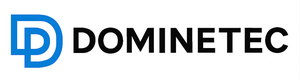

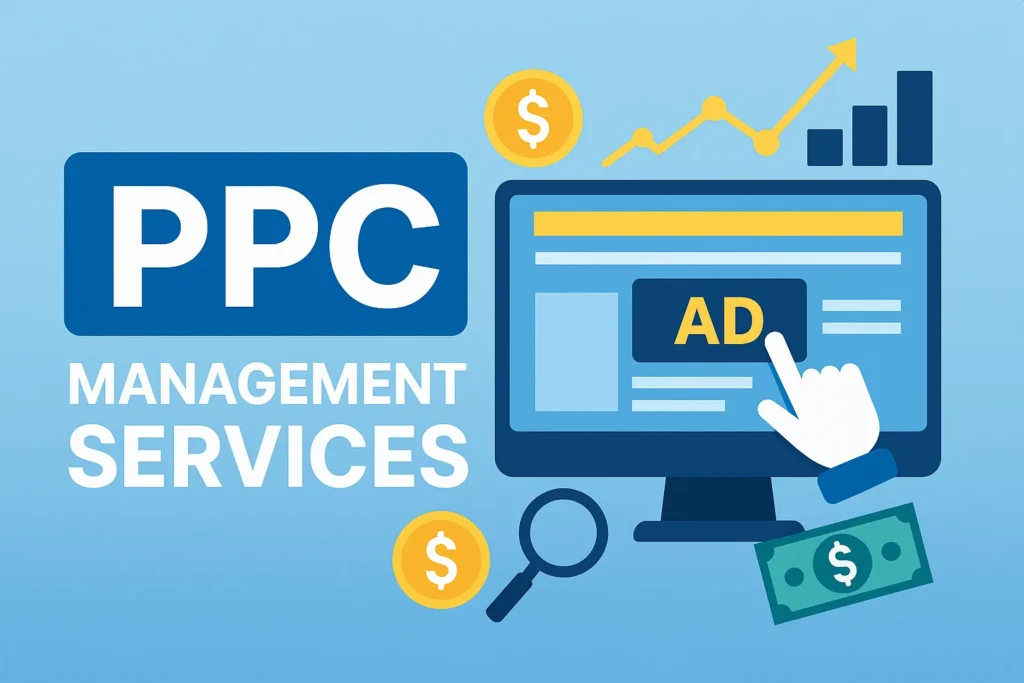

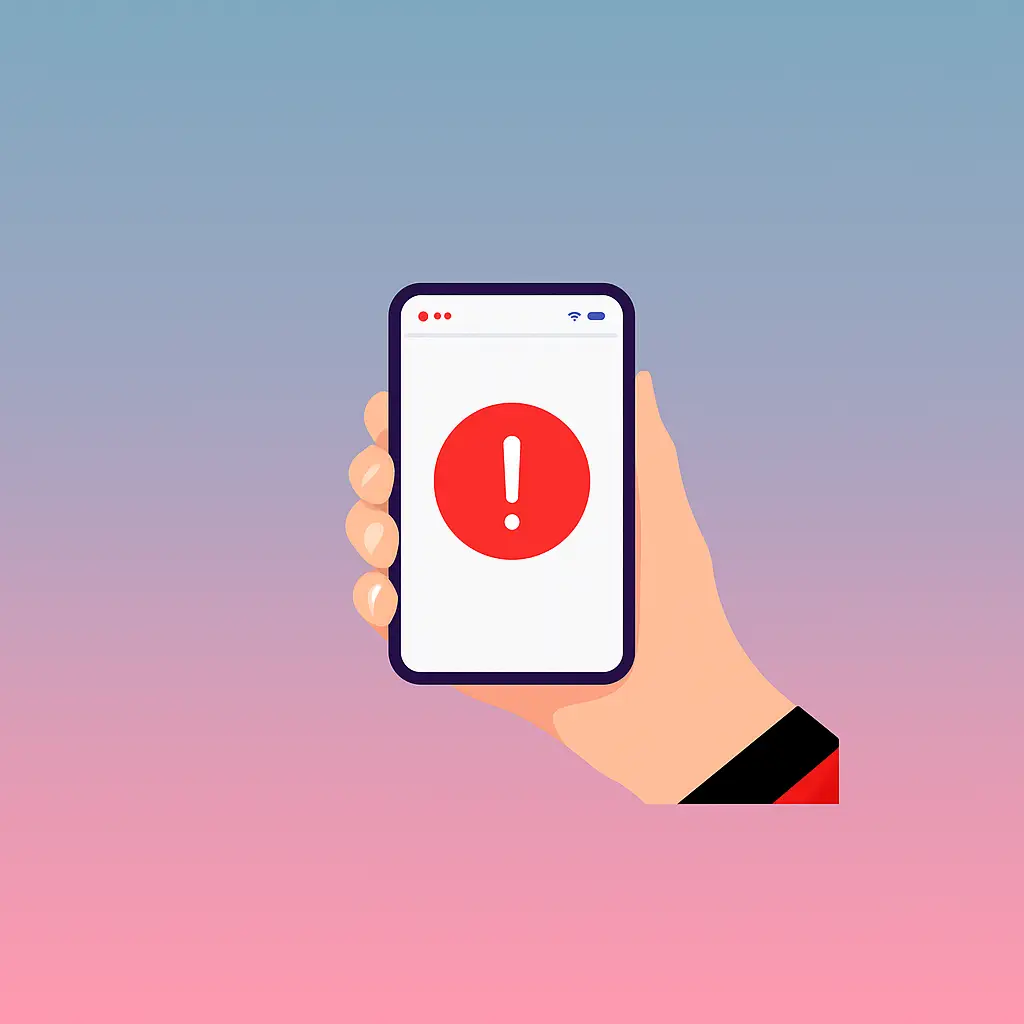



 por LuxStudio
por LuxStudio